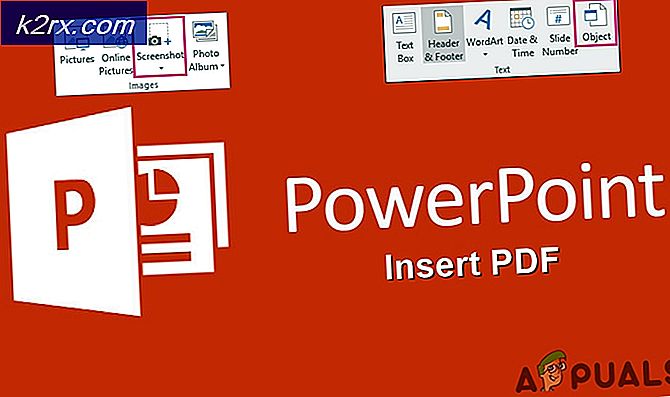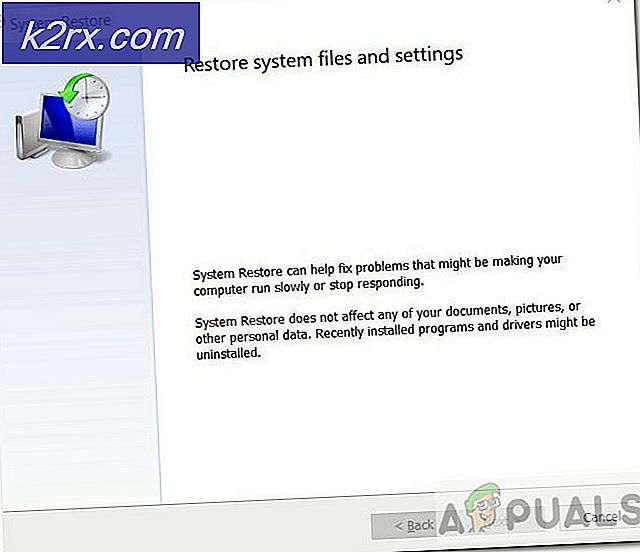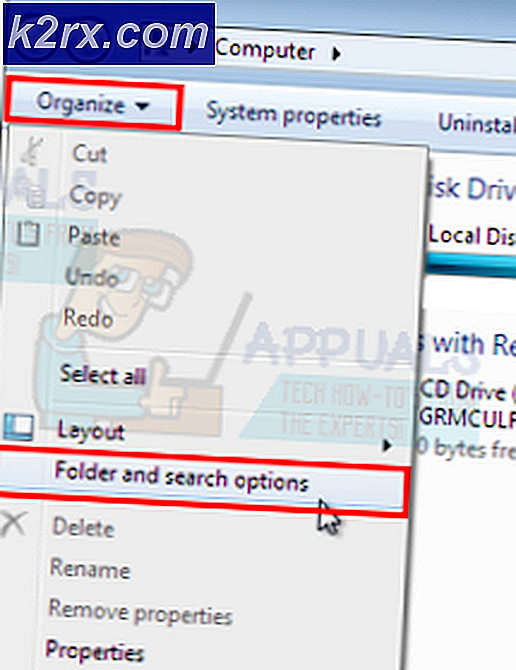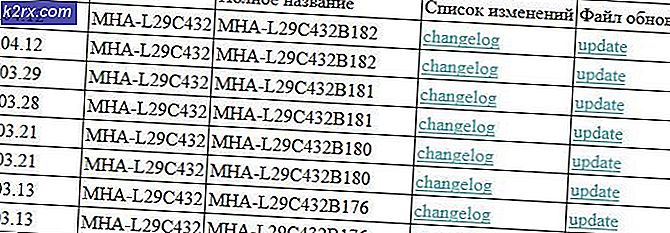Fix: Windows 10 Freezing saat Menekan Tombol Print Screen
Tombol layar cetak Anda mungkin tidak berfungsi dan menyebabkan PC Anda membeku jika sistem Anda dikonfigurasi untuk boot ke mode debug. Selain itu, keyboard atau driver grafis yang rusak juga dapat menyebabkan masalah yang dihadapi.
Masalah muncul saat pengguna mencoba mengambil tangkapan layar dari tampilannya saat menggunakan tombol layar cetak tetapi sistem berhenti dan pengguna harus memulai ulang sistem (atau menghentikan tugas di pengelola tugas). Masalahnya tidak terbatas pada program tertentu.
Sebelum melanjutkan, periksa apakah boot bersih sistem Anda menyelesaikan masalah. Jika demikian, maka masalah tersebut dapat disebabkan oleh a aplikasi / proses yang bertentangan, dan untuk menemukan masalah yang bermasalah, aktifkan aplikasi / proses satu per satu hingga Anda menemukan yang bermasalah. Setelah ditemukan, perbarui aplikasi / proses atau hapus.
Solusi 1: Nonaktifkan Debug di Boot Sistem
Sistem Anda mungkin macet saat menggunakan tombol Print Screen jika sistem Anda dikonfigurasi untuk boot ke mode debug (mode Debug mungkin telah diaktifkan oleh aplikasi yang baru diinstal). Dalam kasus ini, menonaktifkan Debug pada boot sistem dapat menyelesaikan masalah.
- Tekan tombol Windows dan ketik Sistem konfigurasi (atau MSConfig). Sekarang pilih Sistem konfigurasi.
- Sekarang arahkan ke Boot tab dan klik Opsi Lanjutan tombol.
- Kemudian hapus centang pilihan Debug dan terapkan perubahan Anda.
- Sekarang reboot PC Anda dan setelah reboot, periksa apakah masalah pembekuan telah teratasi.
Solusi 2: Pasang kembali Keyboard dan Driver Grafik
Anda mungkin mengalami masalah pembekuan layar cetak jika keyboard atau driver grafis Anda rusak. Dalam skenario ini, menginstal ulang keyboard dan driver grafis dapat menyelesaikan masalah.
Sebelum melanjutkan, pastikan untuk hapus PIN atau kata sandi dari akun pengguna Anda (jika digunakan) karena kami akan menghapus driver keyboard yang dapat menyebabkan masalah saat masuk kembali ke sistem.
- Perbarui driver sistem Anda dan periksa apakah masalah pembekuan telah teratasi.
- Jika tidak, luncurkan browser web dan unduh driver terbaru dari Anda keyboard dan kartu grafisdari situs web OEM.
- Kemudian klik kanan pada tombol Windows (untuk meluncurkan menu Akses Cepat) dan pilih Pengaturan perangkat.
- Sekarang berkembang Display adapter dan klik kanan pada file kartu grafik.
- Lalu pilih Copot pemasangan dan centang opsi Hapus Perangkat Lunak Driver Perangkat Ini.
- Sekarang klik Copot pemasangan tombol dan biarkan penginstalan selesai.
- Ulangi hal yang sama untuk menghapus driver keyboard dan kemudian reboot PC Anda.
- Setelah reboot, periksa apakah masalah Print Screen telah teratasi (karena Windows mungkin menginstal driver default).
- Jika tidak, instal driver yang diunduh dan periksa apakah masalah Print Screen sudah teratasi.
Jika masalah berlanjut, Anda dapat mengatur ulang PC Anda atau melakukan penginstalan bersih Windows.